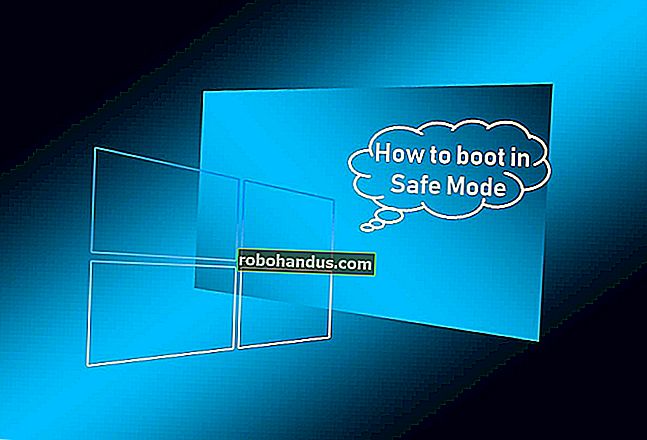Perintah Sembang dan Bot Paling Berguna Tidak Setuju

Seperti sembang IRC lama, Discord dilengkapi dengan satu set perintah slash yang boleh anda gunakan untuk mengekspresikan diri atau melakukan perkara berguna seperti mencari GIF atau membaca teks dengan kuat. Lebih baik lagi, anda boleh menambahkan bot ke pelayan Discord anda untuk mendapatkan lebih banyak fungsi dari pelayan anda. Berikut adalah arahan dan bot sembang yang paling berguna untuk Discord.
BERKAITAN: Cara Menyiapkan Pelayan Sembang Discord Anda Sendiri
Sama seperti IRC atau Slack, pelayan Discords menggunakan arahan slash untuk menjalankan tugas atau berinteraksi dengan bot. Untuk menggunakan perintah slash, mulailah dengan mengetik / kemudian ketik perintah dan tekan enter. Beberapa arahan boleh mengambil argumen tambahan seperti istilah carian untuk melakukan beberapa perkara menarik. Di luar kotak, berikut adalah beberapa arahan berguna yang sudah boleh digunakan Discord:
- / giphy [istilah carian]: Gunakan arahan ini untuk mencari beberapa GIF animasi. Beberapa hasil pertama akan muncul tepat di atas kotak sembang anda. Klik gambar yang anda mahukan dan tekan enter untuk menghantarnya ke ruang sembang. Sekiranya anda tidak menemui GIF yang tepat, anda boleh menggunakan / tenor untuk mencari perkhidmatan yang berbeza dan mungkin mendapat set hasil yang berbeza.
- / nick [nama samaran baru]: Perintah ini mengubah nama paparan anda ketika muncul di pelayan. Masukkan nama samaran yang ingin anda ganti yang lama dan tekan Enter.
- / tts [message]: Discord dirancang untuk memungkinkan pengguna masuk ke obrolan suara kapan pun mereka mahu, tetapi tidak semua orang memiliki mikrofon. Perintah ini memungkinkan pengguna mengirim pesan yang akan dibaca dengan kuat kepada semua orang di saluran menggunakan teks ke ucapan. Dan ya, ini berpotensi besar untuk penyalahgunaan, jadi pentadbir pelayan dapat mematikannya.
- / tableflip, / unflip, and / shrug: Beberapa arahan lalai Discord tidak begitu praktikal kerana ia menyeronokkan. Perintah / tableflip akan menampal emoji (╯ ° □ °) ╯︵ ┻━┻ di saluran. Perintah / unflip akan berkongsi ┬─┬ ノ (゜ - ゜ ノ), dan / mengangkat bahu akan meletakkan ¯ \ _ (ツ) _ / ¯ di saluran.
Ini adalah beberapa perintah asas yang berguna, tetapi jika anda menjalankan pelayan anda sendiri atau ingin bersenang-senang, anda boleh menambahkan bot ke pelayan anda. Bot boleh bergabung dengan saluran anda dan masuk dalam senarai pengguna sehingga anda memanggilnya dengan perintah slash. Untuk menunjukkan cara menggunakan bot, kita akan melihat satu bot yang sangat hebat bernama Dyno. Dyno direka untuk membantu penyederhanaan pelayan, pengumuman, peringatan, dan bahkan dapat melakukan carian Google atau mencari muzik di YouTube.
Pertama, anda perlu menjemput bot Dyno ke pelayan anda. Untuk melakukannya, pergi ke pautan ini dan klik Jemput Dyno di sudut kiri atas skrin.

Anda perlu log masuk, jika anda belum masuk melalui penyemak imbas anda.

Seterusnya, anda akan melihat skrin seperti di bawah. Pertama, pilih pelayan mana yang ingin anda jemput bot anda. Kemudian, anda boleh meluluskan atau menolak kebenaran yang ingin anda berikan kepada bot di pelayan ini. Anda boleh melarang bot kemudian jika ia rosak atau anda mengetahui bahawa ia berniat jahat, tetapi ada baiknya anda hanya memberikan kebenaran penting kepada bot yang anda percayai sejak awal. Setelah selesai, tatal ke bawah dan klik Authorize.

Akhirnya, Discord akan meminta anda mengesahkan bahawa anda bukan robot sendiri. Kerana bot yang menggunakan bot akan sangat tidak wajar.

Tidak lama selepas anda menjemput bot anda, anda akan mendapat mesej seperti ini yang memberitahu anda cara menggunakannya. Secara lalai, Dyno menggunakan? untuk memulakan perintah dan bukan a ((mungkin untuk mengelakkan konflik dengan bot atau perintah lain) tetapi anda boleh mengubah dengan menuju ke laman Dyno, mengklik pelayan anda di menu tarik turun di sudut kanan atas, dan mengubah "Awalan perintah."

Setelah bot Dyno anda disiapkan, berikut adalah beberapa arahan berguna untuk digunakan dengannya:
- larangan [pengguna] [had] [alasan]: Perintah ini membolehkan moderator melarang pengguna dari pelayan. Secara pilihan, anda boleh menetapkan larangan itu akan habis setelah had waktu tertentu. Mereka akan menerima mesej dengan apa sahaja yang anda masukkan dalam argumen [alasan] terakhir.
- ? softban [user] [alasan]: Perintah ini akan melarang dan segera membatalkan pembatalan pengguna. Ini mempunyai kesan membersihkan semua mesej mereka dari pelayan, dan juga memberi mereka tendangan pantas di seluar jika mereka memerlukannya. Walaupun jika Anda tidak ingin menyingkirkan setiap pesan yang pernah mereka kirimkan, Anda harus mempertimbangkan larangan atau tendangan biasa.
- ? kick [user] [alasan]: Ini mengeluarkan pengguna dari pelayan. Tidak seperti larangan, pengguna boleh kembali ke saluran dengan segera sekiranya mereka mendapat jemputan lain.
- ? bisu [pengguna] [minit] [sebab]: Ini mematikan pengguna sehingga mereka tidak dapat bercakap. Tambahkan had masa untuk membuat bisu tamat. Anda juga boleh membuang bisu dengan perintah? Unmute.
- ? addrole [name] [hex color] [hoist]: Discord menggunakan ciri yang disebut peranan untuk membezakan kumpulan pengguna antara satu sama lain. Beberapa peranan boleh menjadi moderator atau mempunyai izin khas, sementara peranan lain hanya digunakan untuk memberitahu dua kumpulan pengguna biasa yang terpisah (seperti pemain Overwatch vs. Paladins, atau Caught Up vs. Catching Up dalam pelayan perbincangan Game of Thrones). Perintah ini membolehkan anda membuat peranan baru di pelayan anda.
- ? delrole [nama peranan]: Perintah ini membolehkan anda membuang peranan dari pelayan anda, dan mengambil peranan ini dari semua orang yang memilikinya.
- ? role [user] [role name]: Ini membolehkan anda memberikan peranan kepada pengguna tertentu.
- ? play [url]: Perintah ini membolehkan anda menambahkan lagu ke senarai main yang akan anda dengar semasa berada di saluran suara. Setiap arahan? Play baru akan menambahkan lagu itu ke senarai main anda. Anda boleh menambah pautan langsung ke video YouTube atau mencari istilah dan Dyno akan memilih lagu secara automatik untuk ditambahkan ke barisan anda.
- senarai antrian: Ini akan menunjukkan kepada anda lagu mana yang sedang dalam barisan muzik anda.
- google [string carian]: Masukkan perintah ini ditambah rentetan carian dan Dyno akan berkongsi pautan ke hasil pertama di Google. Harap anda berasa bertuah.
Ini hanyalah beberapa arahan yang paling berguna, tetapi anda boleh melihat arahan Dyno yang lain di sini. Terdapat banyak alat yang sangat hebat untuk menguruskan pelayan anda, atau bersenang-senang walaupun anda pengguna biasa.
Anda boleh menambah seberapa banyak bot yang anda mahukan ke pelayan anda untuk terus menambahkan perintah baru. Untuk mencari bot baru, anda boleh menyemak laman web seperti DiscordBots.org atau Carbonitex.net. Kedua-dua laman web mempunyai direktori banyak bot khusus. Sebagai contoh, ada bot untuk menguruskan papan Trello anda, mendapatkan akses ke statistik Overwatch anda, atau mencari lagu di Spotify. Beberapa bot itu mungkin sampah atau lelucon, tetapi ada banyak yang berguna di luar sana. Sekiranya anda tidak dapat mencari alat yang anda perlukan antara perintah bawaan Discord dan bot tujuan umum seperti Dyno, cari lebih banyak bot untuk ditambahkan ke pelayan anda untuk melakukan apa yang anda perlukan.